Windows 10はWindowsオペレーティングシステムに何百もの新機能をもたらします。 新しいスタートメニュー、Windows Hello(顔認識ログイン)、デジタルパーソナルアシスタントCortana、新しい設定、タブレットモード、および強力なEdgeブラウザは、Windows 10のハイライトの一部です。
Windows 10は広く使用されているWindows 7とは大きく異なるため、Windows 8 / 8.1をスキップしてWindows 7からWindows 10に直接アップグレードしたユーザーは、小さな学習曲線を経験する必要があります。

初心者から上級者まで、多くのWeb上で利用可能な情報がありますが、Windows 10の機能のいずれかに本当に苦労している場合、またはWindows 10 PCが正常に動作しない場合は、Microsoftに簡単に連絡できます。サポートし、彼らとチャットしましょう。
ライセンス認証、Windows 10のエラー、またはパフォーマンスの問題がある場合は、ヘルプを利用できます。 さらに、サポートチームは、Windows 10コンピュータからウイルスやその他の悪意のあるものを駆除するのにも役立ちます。
良いことは、マイクロソフトに連絡する必要も、問題をメールで送信する必要もないということです。 Windows 10デバイスからリアルタイムでサポートチームとチャットし、数分でサポートを受けることができます。 つまり、アプリをインストールするよりも簡単にWindows 10でサポートを受けることができます。
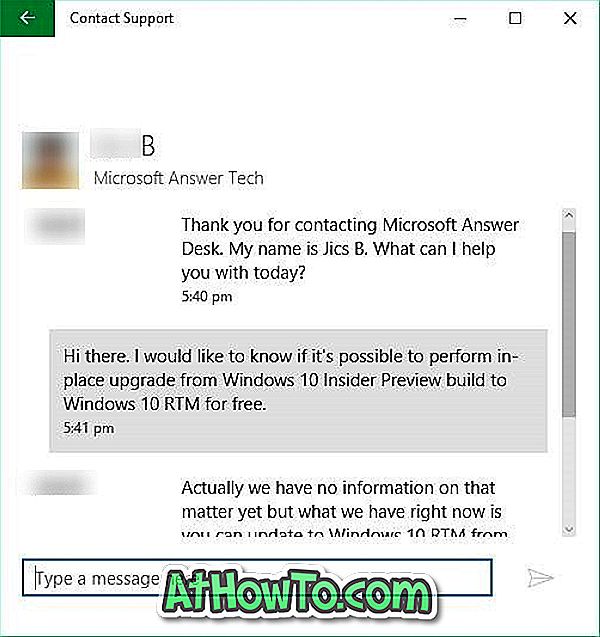
このガイドでは、Windows 10からマイクロソフトのサポートに直接連絡して問題を解決する方法を説明します。
Windows 10のチャットでマイクロソフトのサポートに連絡する
ステップ1: [検索の開始]ボックスに「Contact Support」と入力し、Enterキーを押して[Contact Support]アプリを開きます。
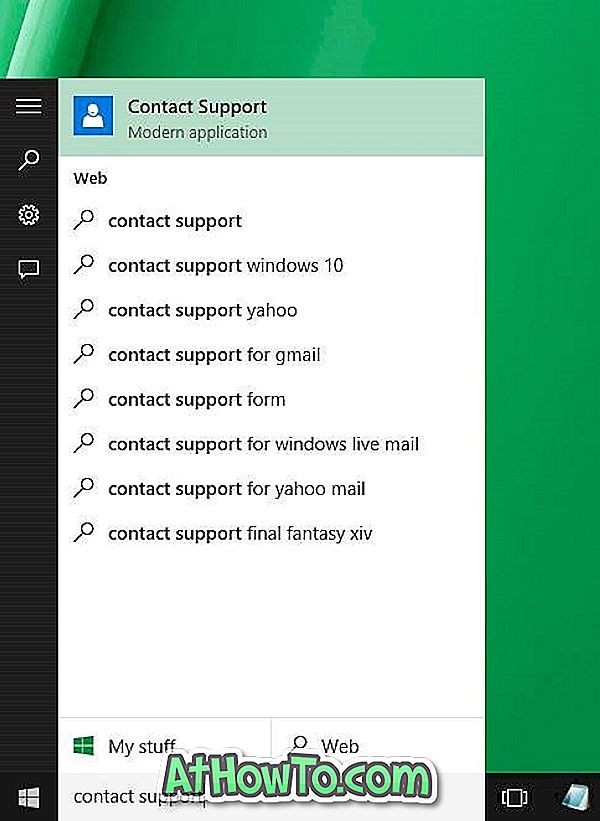
ステップ2: Windows 10へのサインインにMicrosoftアカウントをまだ使用していない場合は、MicrosoftアカウントID(電子メールアドレス)とパスワードを使用してサインインするように求められます。 Windowsのマイクロソフトアカウントが何であるかわからない方は、Windowsガイドのマイクロソフトとローカルアカウントの違いをご覧ください。
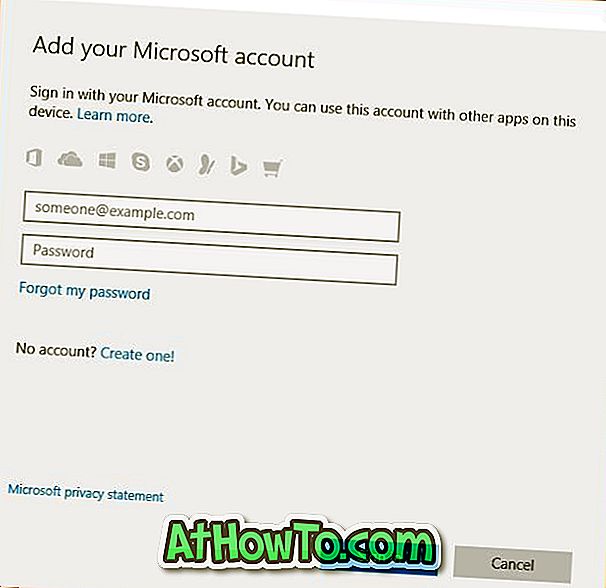
ステップ3:次の画面で、整理したい問題に応じて、[ Microsoftアカウントと請求 ]または[ Microsoftサービスとアプリケーション ]というオプションをクリックまたはタップします。
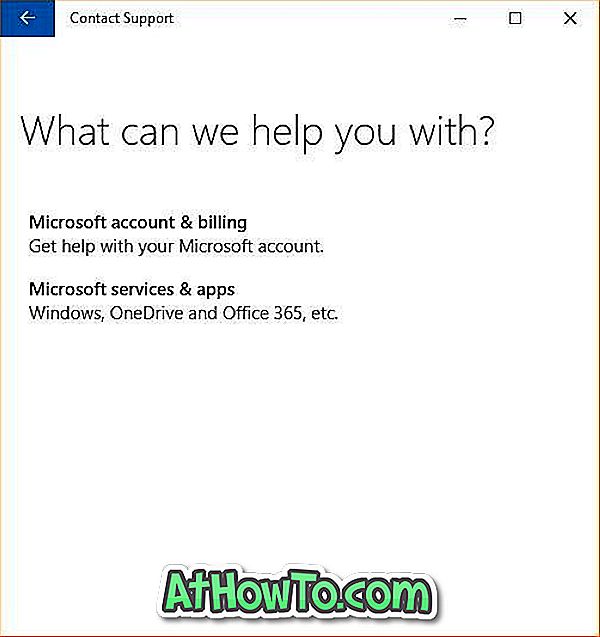
ステップ4:次に、 Windowsをタップまたはクリックします 。
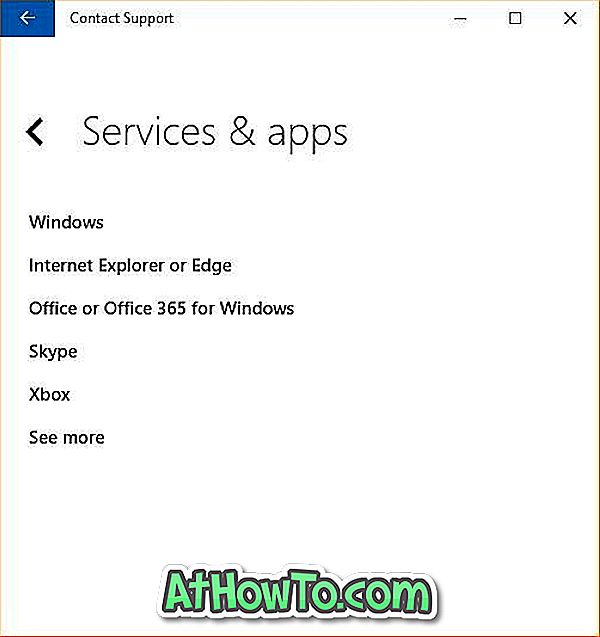
ステップ5: 3つのオプションのいずれかをタップまたはクリックします。
#セットアップ(インストール、設定、有効化)
#テクニカルサポート(エラーやその他のパフォーマンス上の問題)
#自分のPCを保護する(ウイルスやマルウェアの除去など)
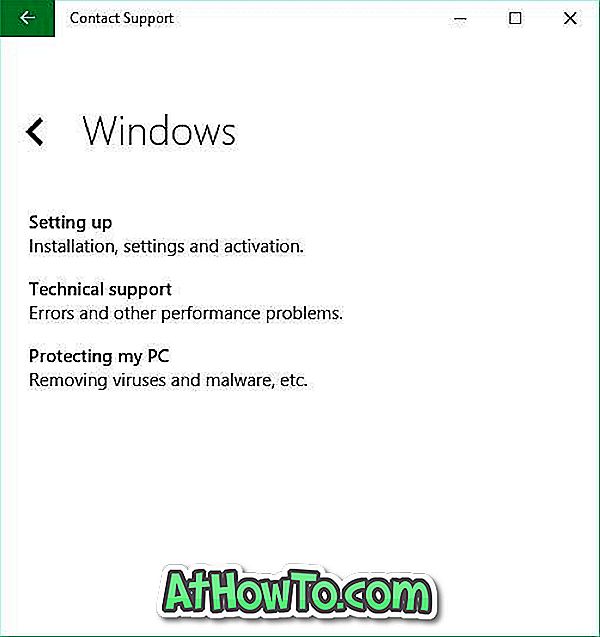
ステップ6:最後に、Microsoft Answer Techオプションを使用してオンラインでチャットをクリックまたはタップしてチャットを開始します。
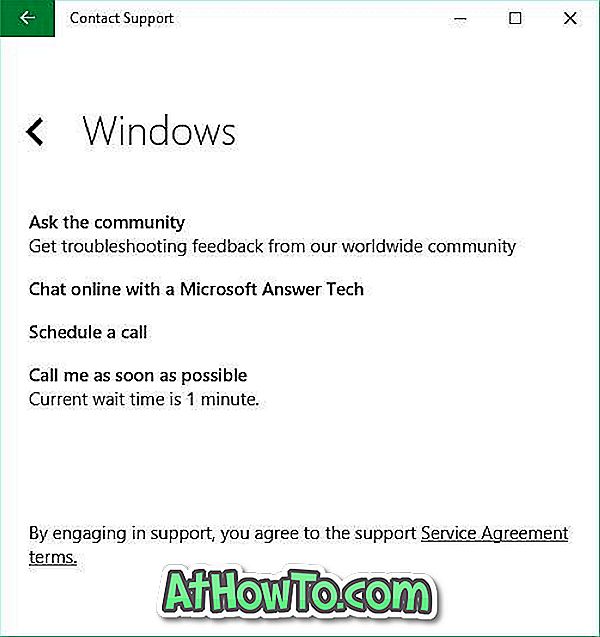

あなたは、Windows 10上で任意の質問をして、数秒で再生を受けることができます。 しかし、マイクロソフトのサポートに連絡する前に、まずWebで可能な解決策を確認することをお勧めします。
Windowsサポートチームとのチャットはどうでしたか? あなたの問題を解決できましたか?














